Integration
Konfigurieren Sie Ihre BigCommerce-Datensynchronisationseinstellungen und verwalten Sie Ihre Integrationsoptionen in my.clerk.io.
Datensynchronisation #
Klicken Sie in my.clerk.io im linken Menü auf “Data” und gehen Sie dann zu “Configuration”, um hier Ihre Sync-Optionen mit BigCommerce zu sehen.
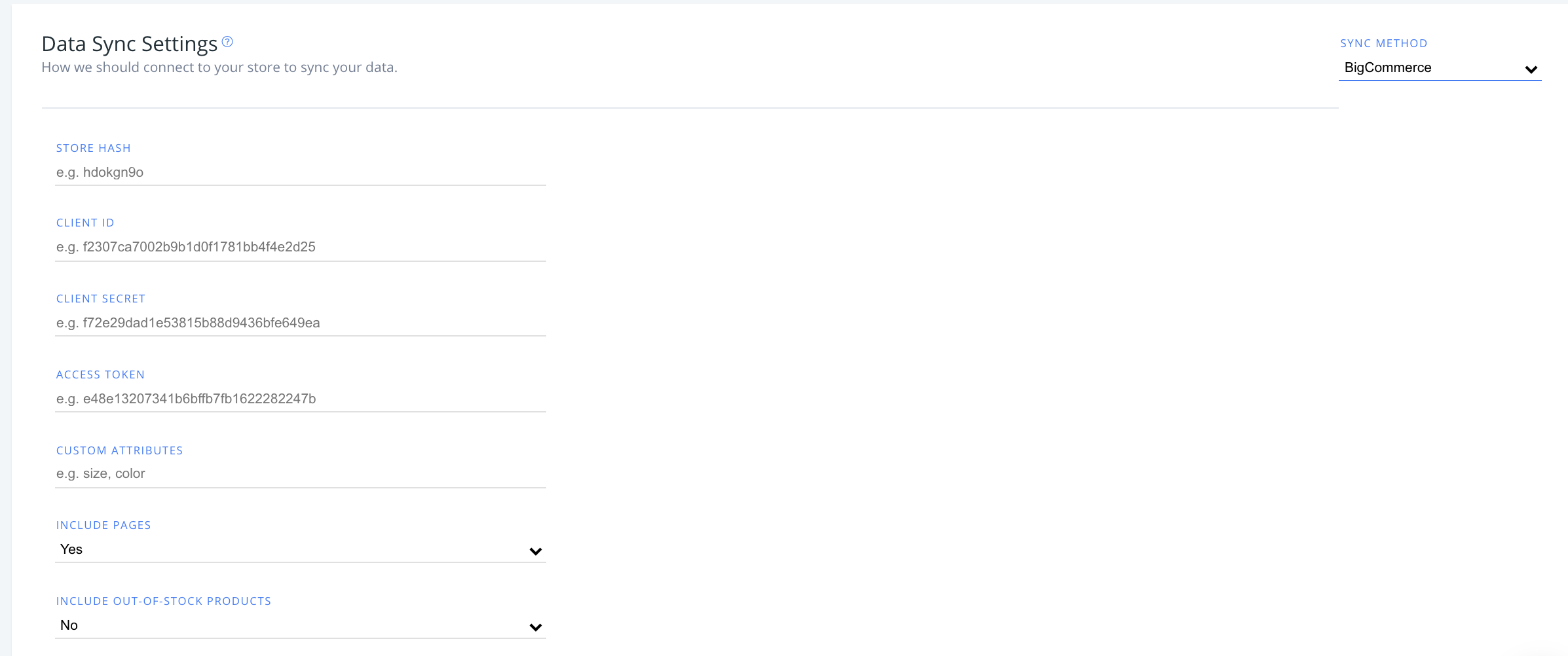
Nachdem Sie Ihren BigCommerce Store Hash, Client ID, Client Secret und Access Tokens eingegeben haben, haben Sie die Möglichkeit, Folgendes zu ändern:
Custom attributes #
Wenn Sie im Shop benutzerdefinierte Attribute verwenden, die Sie mit Clerk synchronisieren möchten, geben Sie deren Werte hier als kommagetrennte Liste ein (z. B. size, color).
Include pages #
Einstellung zum Einbinden der Seiten Ihres Shops in Ihre Datensynchronisation zu Clerk, wählen Sie hier “Yes” aus dem Dropdown-Menü.
Include out-of-stock products #
Einstellung zum Einbinden von nicht vorrätigen Produkten in Ihre Synchronisation, wählen Sie hier im Dropdown “Yes” aus.
Wählen Sie “No”, um nicht vorrätige Produkte auszuschließen.
Deinstallation #
Um Clerk aus Ihrem BigCommerce-Shop zu deinstallieren, müssen Sie die Order Tracking und Visitor Tracking Scripts entfernen, die Sie bei der Installation ursprünglich in Ihre Theme Files eingefügt haben.
Sie finden Ihre Theme Files im Admin-Portal von BigCommerce unter Advanced > Theme Files > Templates > Layout > file
Das Visitor Tracking Script finden Sie in der Datei base.html Ihres Webshops, wie hier dargestellt:
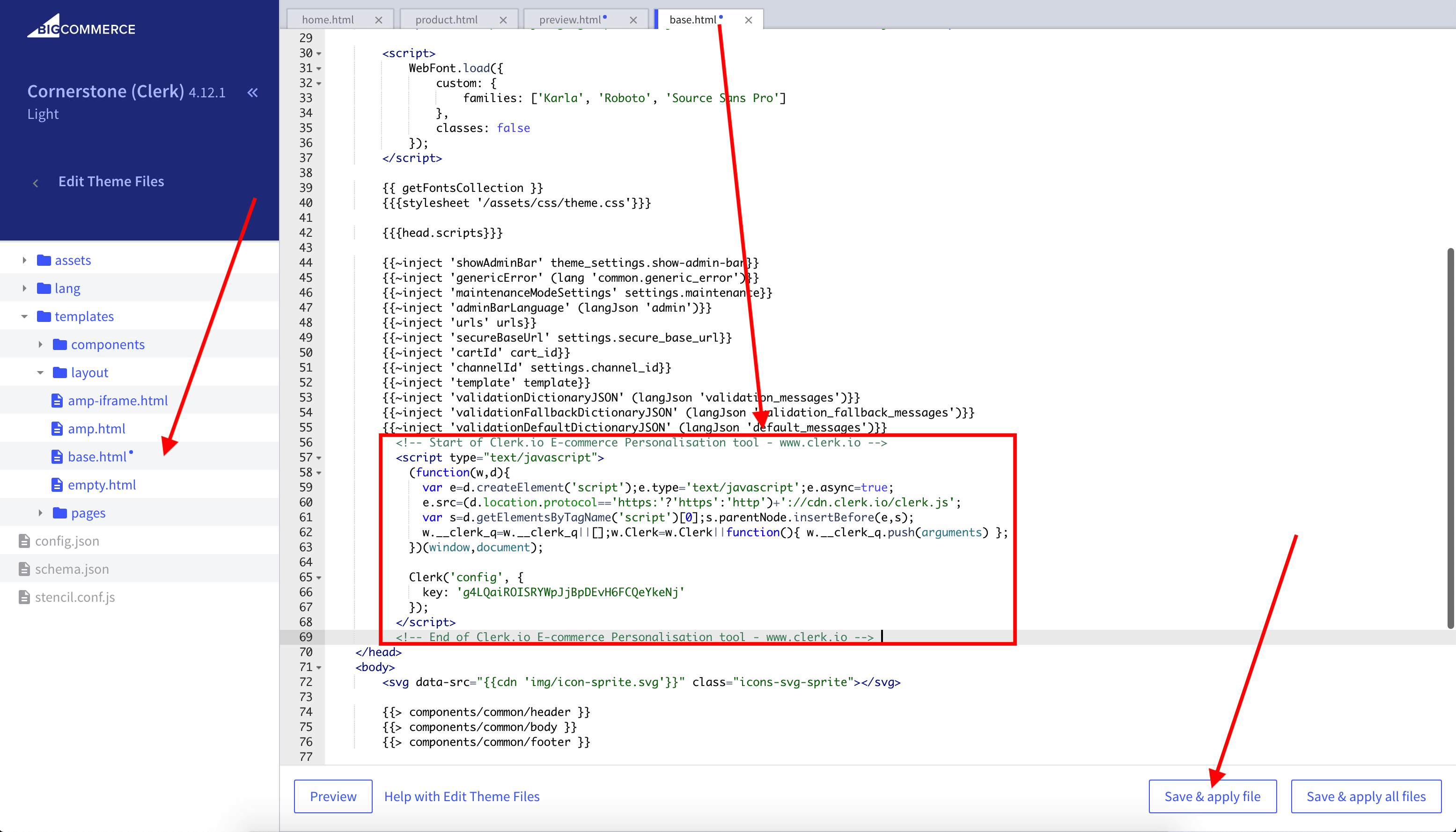
Entfernen Sie einfach das Clerk Script und klicken Sie auf “Save & Apply.”
Sie müssen auch das Order Tracking Script entfernen, das unter Advanced Settings > Web Analytics > Affiliate Conversion Tracking > Settings. zu finden ist.
Entfernen Sie das hier gefundene Clerk Script und speichern Sie:
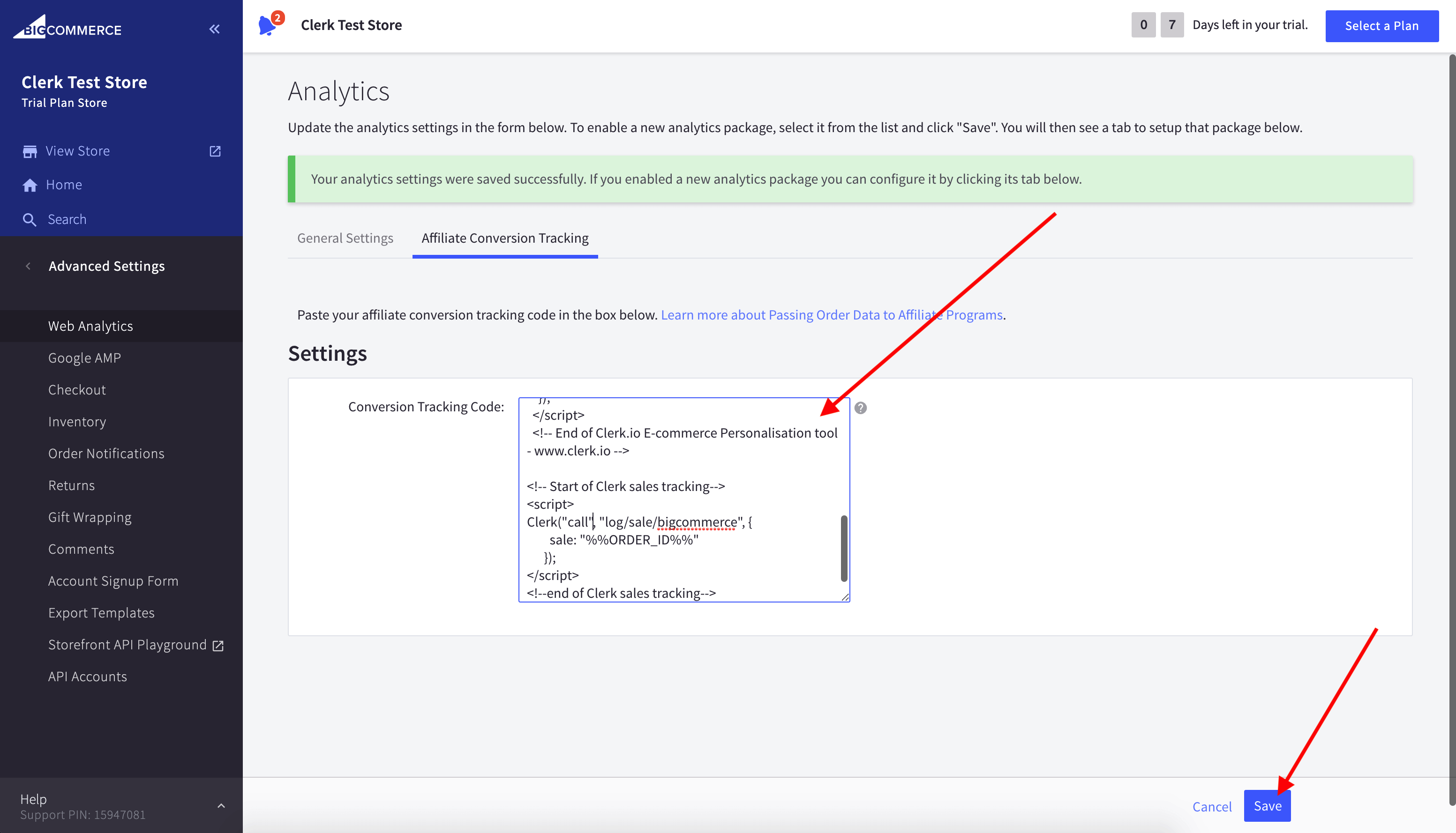
Diese Seite wurde von einer hilfreichen KI übersetzt, daher kann es zu Sprachfehlern kommen. Vielen Dank für Ihr Verständnis.